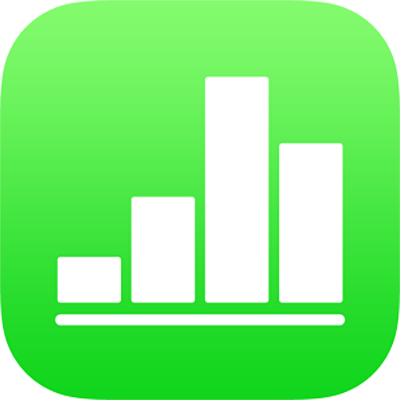
Crear un full de càlcul al Numbers de l’iPad
Per crear un full de càlcul, pots començar amb una plantilla buida, on pots afegir taules, gràfics, text i altres objectes, o amb una plantilla predissenyada, que conté elements de marcador de posició, com ara text i imatges. Aquestes plantilles, destinades a usos com l’economia personal, els negocis i l’educació, t’ofereixen un bon punt de partida i les pots modificar tal com vulguis.
Crear un full de càlcul
Obre el Numbers i, després, al gestor de fulls de càlcul, toca
 de la part superior de la pantalla per obrir el selector de plantilles (es mostra a continuació).
de la part superior de la pantalla per obrir el selector de plantilles (es mostra a continuació).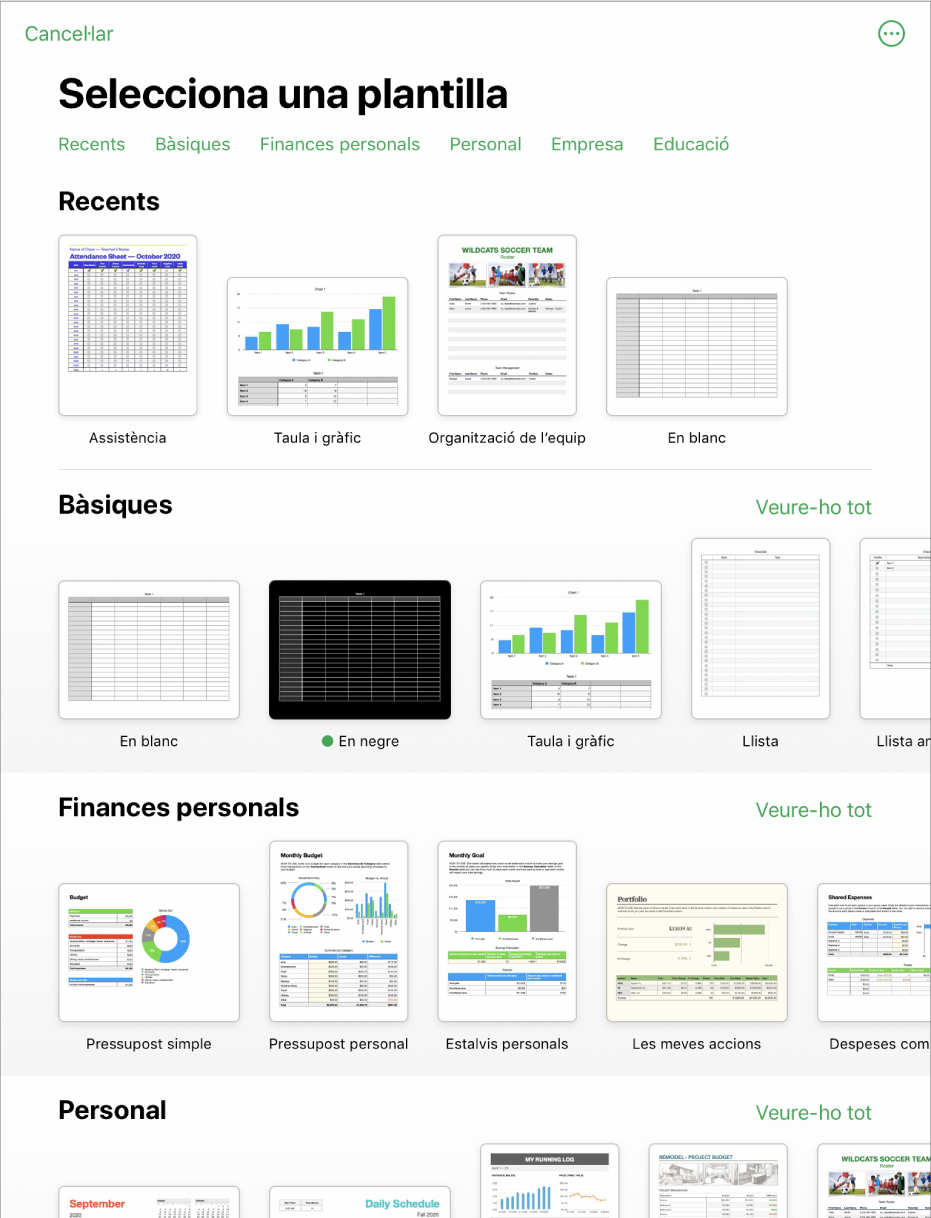
Nota: Si vols donar format a les dades d’una taula o d’un gràfic mitjançant les convencions de format d’un altre idioma, selecciona l’idioma en qüestió abans de triar una plantilla. Consulta Canviar l’idioma i format d’un full de càlcul.
Toca la plantilla d’un full de càlcul per obrir-la.
Desplaça’t per veure totes les plantilles o toca una categoria de la part superior.
Fes una de les accions següents per personalitzar el full de càlcul:
toca una cel·la de la taula per esborrar el contingut del marcador de posició i afegir-hi el teu.
Toca
 a la barra d’eines per afegir altres taules, quadres de text, formes i imatges.
a la barra d’eines per afegir altres taules, quadres de text, formes i imatges.Ordena el full de treball arrossegant les taules i objectes a la posició que vulguis.
Per tancar el full de càlcul, toca “Fulls de càlcul” o
 a l’angle superior esquerre de la pantalla.
a l’angle superior esquerre de la pantalla.El full de càlcul es desa automàticament mentre treballes, de manera que no perdràs les modificacions quan el tanquis. Tancar el full de càlcul no fa que surtis del Numbers.
El full de càlcul es desa automàticament mentre treballes. Pots canviar el nom del full de càlcul o canviar la ubicació on es desa en qualsevol moment.